OnePlus: App-Benachrichtigungen verwalten
Lerne, wie du die App-Benachrichtigungen auf dem OnePlus-Smartphone verwalten und einstellen kannst.
Von Simon Gralki · Veröffentlicht am
Diese Anleitung gehört zu unserem Guide für Smartphones von OnePlus. Die Benutzeroberfläche OxygenOS Schritt für Schritt erklärt!
Das OnePlus-Smartphone informiert standardmäßig über neue Benachrichtigungen von Apps, um keine Nachrichten oder Neuigkeiten zu verpassen. Die Art der Benachrichtigung kommt darauf auf die App und deren Einstellungen an. Wie man die Benachrichtigungen von Apps einschalten und anpassen kann, zeigen wir hier.
Alle installierten Apps senden unterschiedliche Benachrichtigungen beispielsweise beim Empfang von SMS- oder WhatsApp-Nachrichten, über Neuigkeiten bei Netflix oder über Aktivitäten in Spiele-Apps. Da nicht immer alle Benachrichtigungen unbedingt erwünscht sind, kann man sie für ausgewählte Apps entweder komplett ausschalten, nur stummschalten oder die Anzeige der Benachrichtigungen ändern. Dazu gehören nicht nur die Benachrichtigungen auf dem Sperrbildschirm, sondern auch Banner-Benachrichtigungen am oberen Bildschirmrand oder die Chatblasen (Bubbles).
Je nachdem, um welche App es sich handelt, gibt es verschiedene Benachrichtigungkategorien, wie beispielsweise zu einzelnen Benachrichtigungen oder Gruppenbenachrichtigungen bei WhatsApp, die individuell voneinander konfiguriert werden können, sodass man den Benachrichtigungston ändern und die Anzeige festlegen kann.
Ein-/ausschalten
Die Anzeige der Benachrichtigungen kann für jede einzelne Apps auf dem OnePlus-Handy eingeschaltet oder ausgeschaltet werden, um exakt zu bestimmen, worüber das Gerät, sofern festgelegt, mit Benachrichtigungston informieren soll.



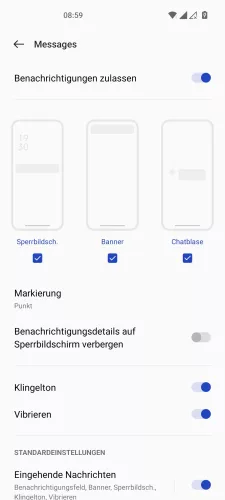
- Öffne die Einstellungen
- Tippe auf Benachrichtigungen und Statusleiste
- Wähle eine App
- Aktiviere oder deaktiviere Benachrichtigungen zulassen
Banner
Sind die Benachrichtigungen einer App auf dem OnePlus-Smartphone aktiviert, kann der Nutzer festlegen, ob bei entsperrtem Gerät eingehende Benachrichtigungen als Banner angezeigt werden sollen.
Banner-Benachrichtigungen werden kurz über der Statusleiste im oberen Bereich des Bildschirms eingeblendet.
Hinweis: Ein sofortiges Handeln durch Antippen des Banners ist jederzeit möglich, bis er automatisch wieder ausgeblendet wird.



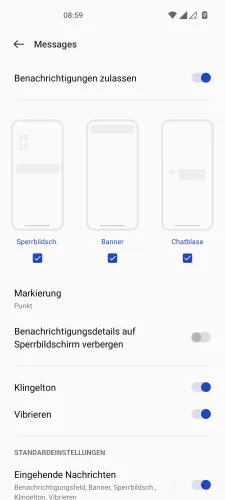
- Öffne die Einstellungen
- Tippe auf Benachrichtigungen und Statusleiste
- Wähle eine App
- Aktiviere oder deaktiviere Banner
Bubbles
Auf dem OnePlus-Smartphone können die Bubble-Benachrichtigungen ganz allgemein eingeschaltet oder ausgeschaltet werden.
Die Bubbles sind Chatblasen, die am Rand des Bildschirms angezeigt werden, sobald eine neue Nachricht von einer unterstützten App empfangen wurde. Der angezeigte Kreis, mit oder ohne Profilbild, kann direkt angetippt werden, um eine schnelle Antwort zu senden, auch wenn man sich in einer anderen App befindet.




- Öffne die Einstellungen
- Tippe auf Benachrichtigungen und Statusleiste
- Tippe auf Weitere Einstellungen
- Aktiviere oder deaktiviere Chatblasen)
Bubbles für einzelne Apps
Die Anzeige der Bubble-Bernachrichtigungen muss von den Apps unterstützt werden und eventuell in den eigenen App-Einstellungen zugelassen werden, wie beispielsweise bei der Aktivierung der Bubbles in der Messages-App.




- Öffne die Einstellungen
- Tippe auf Benachrichtigungen und Statusleiste
- Wähle eine App
- Aktiviere oder deaktiviere Chatblasen einer App ein-/ausschalten
Stummschalten
Anstatt die Benachrichtigungen einer installierten App auf dem OnePlus-Smartphone komplett zu deaktivieren, kann man auch sämtliche Benachrichtigungen einer App oder App-Kategorie stummschalten.
Danach werden neue Benachrichtigungen stumm beziehungsweise lautlos empfangen und weder mit Benachrichtigungston angekündigt, noch in der Statusleiste eingeblendet.
Hinweis: Die Benachrichtigungen werden in der Benachrichtigungsleiste gesammelt und können jederzeit abgerufen werden.



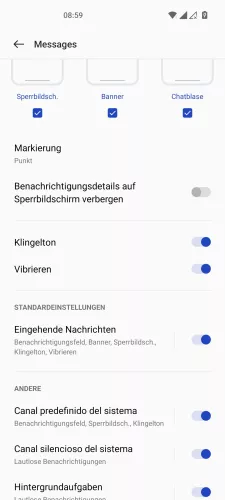

- Öffne die Einstellungen
- Tippe auf Benachrichtigungen und Statusleiste
- Wähle eine App
- Wähle eine Benachrichtigungskategorie
- Aktiviere oder deaktiviere Als lautlos festlegen
Benachrichtigungston
Sofern es eine App unterstützt, kann man jederzeit den Benachrichtigungston ändern, wofür die auf dem OnePlus-Handy vorinstallierten Töne zur Verfügung stehen. Auf Wunsch kann man auch eigene Sounds/Musik als Benachrichtigungston auswählen.
Dadurch kann man bereits am Klingeln hören, ob es sich beispielsweise um eine Benachrichtigung für neue SMS oder Nachrichten eines Messengers handelt.
Hinweis: Bei eigenen Tönen wird der Benachrichtigungston für 5 Sekunden wiedergegeben. Die Dauer kann nicht geändert werden.



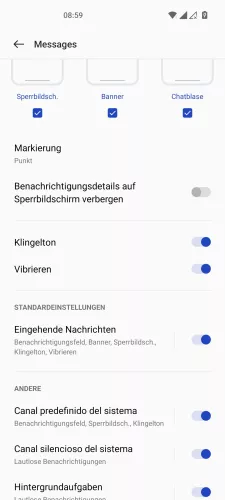


- Öffne die Einstellungen
- Tippe auf Benachrichtigungen und Statusleiste
- Wähle eine App
- Wähle eine Benachrichtigungskategorie
- Tippe auf Klingelton
- Wähle einen Ton oder tippe auf Auf diesem Gerät, um einen eigenen Ton hinzuzufügen
Antwortvorschläge
In den Einstellungen der Benachrichtigungen des OnePlus-Smartphones kann festgelegt werden, ob wir Vorschläge und Maßnahmen zu Antworten angezeigt bekommen möchten.
Die Funktion erstellt automatische Antworten, die beispielsweise zu einer empfangenen SMS-Nachricht passen würden, um die Verfassung einer möglichen Antwort zu ersparen.




- Öffne die Einstellungen
- Tippe auf Benachrichtigungen und Statusleiste
- Tippe auf Weitere Einstellungen
- Aktiviere oder deaktiviere Erweiterte Benachrichtigungen
Schlummerfunktion
Wird eine Benachrichtigung über beispielsweise eine neue SMS- oder WhatsApp-Nachricht empfangen, wird sie in der Bernachrichtigungsleiste angezeigt, bis sie abgerufen oder gelesen wird.
Um die Anzeige einer App-Benachrichtigung in der Leiste zweitweise ausblenden zu können, muss die Schlummerfunktion (früher Snooze-Funktion) eingeschaltet werden. Erst dann kann man eine einzelne App-Benachrichtigung später wieder anzeigen lassen.




- Öffne die Einstellungen
- Tippe auf Benachrichtigungen und Statusleiste
- Tippe auf Weitere Einstellungen
- Aktiviere oder deaktiviere Schlummerfunktion für Benachrichtigungen zulassen
Schlummern
Alle neuen Nachrichten oder Hinweise werden in der Benachrichtigungsleiste angezeigt, bis sie geöffnet beziehungsweise gelesen wird.
Vorausgesetzt die Schlummerfunktion für Benachrichtigungen ist aktiv, kann man einzelne Benachrichtigungen temporär ausblenden, wofür die folgenden Optionen zur Verfügung stehen:
- 15 Minuten
- 30 Minuten
- 1 Stunde
- 2 Stunden
Nach Ablauf der festgelegten Dauer wird automatisch eine Erinnerung über die pausierte Benachrichtigung angezeigt.





- Öffne die Benachrichtigungsleiste
- Wische auf einer Benachrichtigung nach links
- Tippe auf Schlummern
- Tippe auf Erinnerung in...
- Lege die Dauer fest
Benachrichtigungshistorie
Auf Wunsch kann man eine Übersicht aller empfangenen Benachrichtigungen als Historie anzeigen. Hierbei wird die Anzahl der Benachrichtigungen einer App und das entsprechende Datum beziehungsweise Uhrzeit festgehalten, um zu prüfen, wann genau eine Nachricht oder ein Hinweis angezeigt wurde.
Hinweis: Um die Benachrichtigungshistorie einblenden zu können, muss sie zuvor aktiviert werden. Erst nach der Aktivierung wird der Empfang sämtlicher Nachrichten registriert.





- Öffne die Einstellungen
- Tippe auf Benachrichtigungen und Statusleiste
- Tippe auf Weitere Einstellungen
- Tippe auf Benachrichtigungshistorie
- Aktiviere oder deaktiviere Benachrichtigungshistorie
Häufig gestellte Fragen (FAQ)
Kann man App-Benachrichtigungen ausschalten?
Das OnePlus-Handy bietet das individuelle Einschalten oder Ausschalten von App-Benachrichtigungen in den Benachrichtigungseinstellungen. Über die Liste der installierten Apps kann man die Benachrichtigungen jederzeit verwalten.
Kann man den Benachrichtigungston ändern?
Um einen anderen Benachrichtigungston auswählen zu können, müssen die Benachrichtigungseinstellungen einer App über das App-Management oder über die Systemeinstellungen geöffnet werden. Als Benachrichtigungston kann entweder ein vorinstallierter Ton oder ein eigener Sound als mp3 festgelegt werden.
Was sind Bubbles?
Bubble-Benachrichtigungen sind Chatblasen, die am Rand des Bildschirms auf dem OnePlus-Handy angezeigt werden können, wie es beispielsweise schon lange bei der Facebook-Messenger-App der Fall ist. Diese runden Pop-ups mit Profilbild können beispielsweise auch in der Google Messages-App aktiviert werden, nachdem man die allgemeine Anzeige der Bubbles eingeschaltet hat.
Wo sieht man, wann und wie oft eine Benachrichtigung empfangen wurde?
Nach der Aktivierung der Benachrichtigungshistorie kann eine Übersicht sämtlicher erhaltenen Benachrichtigungen aufgerufen werden. Neben dem App-Namen zeigt das OnePlus-Handy auch das Datum beziehungsweise die Uhrzeit, wann eine Nachricht empfangen wurde.
Was sind Banner-Benachrichtigungen?
Bei der Anzeige der Benachrichtigungsbanner wird eine Benachrichtigung für wenige Sekunden im oberen Bereich des Bildschirms eingeblendet, bis sie automatisch wieder verschwindet. Die Banner-Benachrichtigungen für einzelne Apps kann jederzeit aktiviert oder deaktiviert werden.








